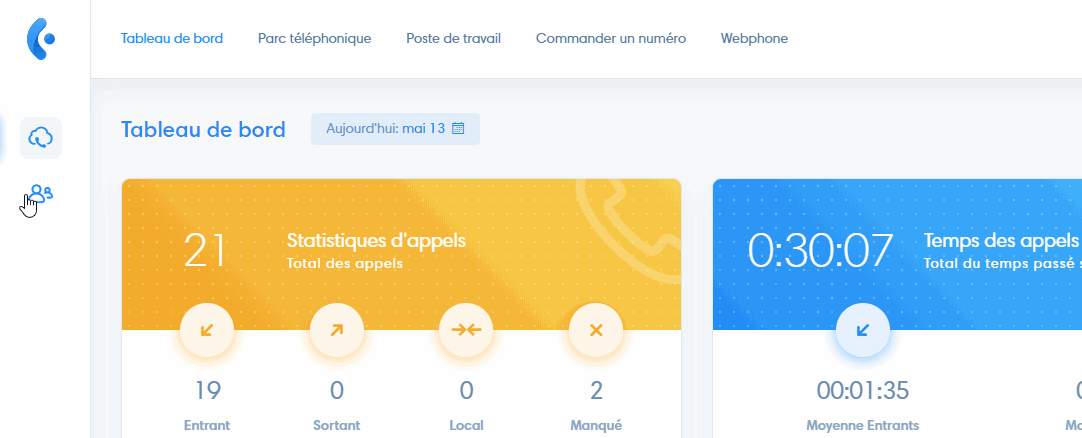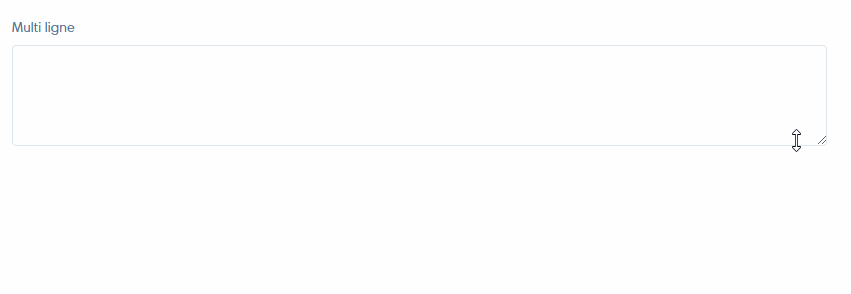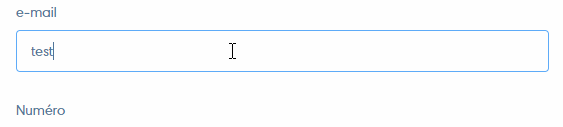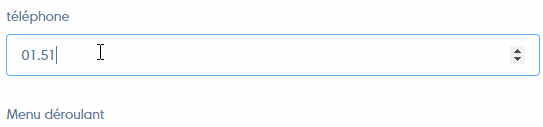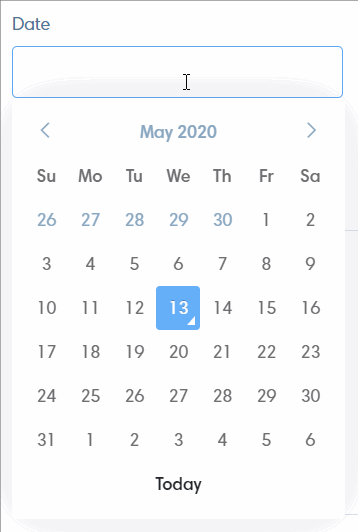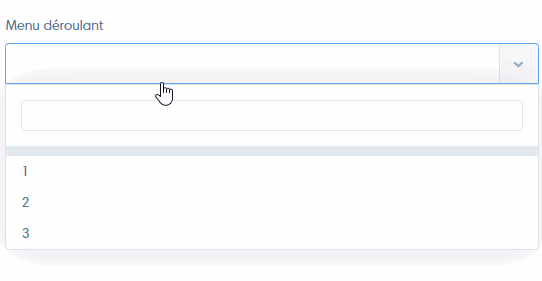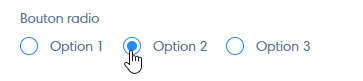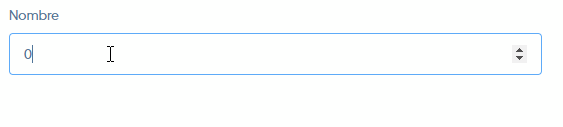Accéder à l’ajout d’un champs
Créer de nouveaux champs vous permet d’ajouter et retrouver d’avantage d’informations sur vos prospects.
Pour ajouter un champs, cliquez sur l’icône CRM, sur « Réglages » et puis sur « Champs personnalisés ».
Ensuite, cliquez sur « Ajouter un champ »
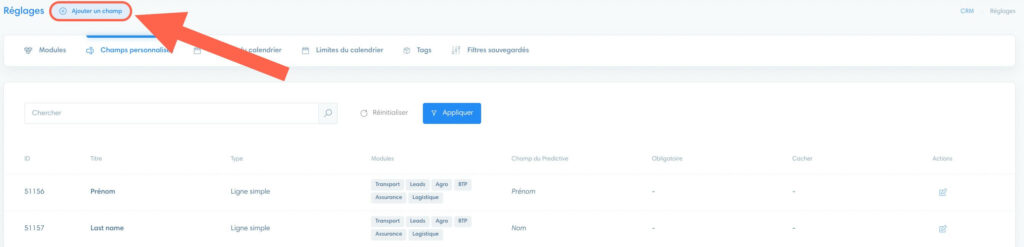
Configurer l’ajout de champs
Voici les différentes sections à remplir vous ajouter un champs :
- Saisir le nom du champ
- Ajouter le champ pour un ou plusieurs modules
- Activez « Obligatoire » si vous voulez rendre ce champs obligatoire à remplir pour pouvoir enregistrer le prospect
- Activez cette option si vous ne voulez pas qu’un champ soit visible
- Sélectionnez un type de champ

Les types de champs
Les types de champs vous permettent de choisir de quelle manière le champ ajouté devra être rempli :
Ligne simple
C’est le type de champ par défaut, il vous donne la possibilité d’ajouter une ligne de texte.
Multi-ligne
Ce type de champ vous donne la possibilité d’ajouter plusieurs lignes de textes : il est utilisé pour les descriptions et les messages longs.
Ce type de champ impose l’ajout d’une adresse email.
Téléphone
Ce type de champ impose l’ajout d’un numéro de téléphone.
Ce champs vous permettra de passer un appel directement depuis la fiche client et le tableau de la section prospect.
Date
Ce type champs ouvre un calendrier dans lequel l’utilisateur pourra choisir une date.
Menu déroulant
Ce type champs vous permet de programmer plusieurs options parmi lesquels l’utilisateur devra choisir.
Cases à cocher
Ce type de champ vous permet de programmer plusieurs cases à cocher. Contrairement au champs « Radio », l’utilisateur pourra choisir plusieurs options.
Radio
Tout comme pour le type de champ « Cases à cocher », ce champ vous permet de programmer plusieurs cases à cocher. Cependant, l’utilisateur ne pourra choisir qu’une des options.
Nombre
Le type de champ « Nombre » ne permet d’ajouter que des chiffres.
Les champs par défauts
Kavkom a créé des champs par défauts qui sont obligatoires lorsque vous créé un module.
Voici les champs par défauts : First Name, Last Name, Phone number, Company name, Zip code, Address, City, Country, E-mail, Mobile phone number et Description.
Ils sont obligatoires, mais vous pouvez tout de même modifier leur nom et leur type en cliquant sur l’icône crayon sous la colonne « Actions ». Seul le champs numéro de téléphone n’est pas modifiable.
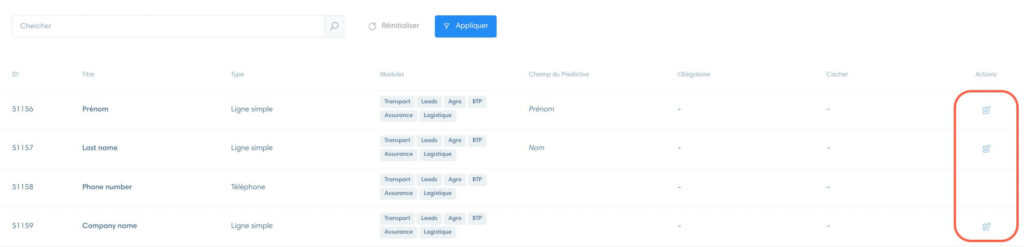
Attention
Si vous êtes amenés à modifier les champs par défauts, nous vous déconseillons de changer la fonction principale du champs, car ils possèdent une fonction et des règles automatiques associées au CRM.